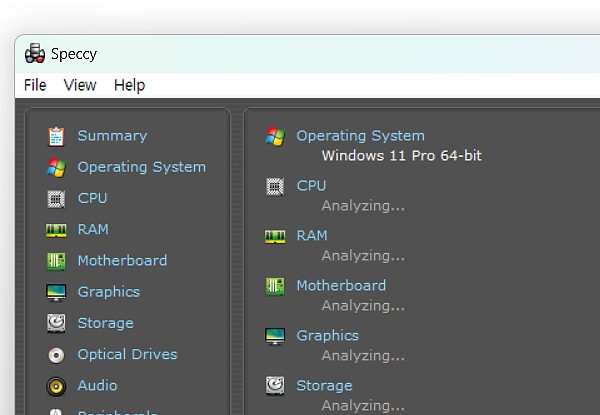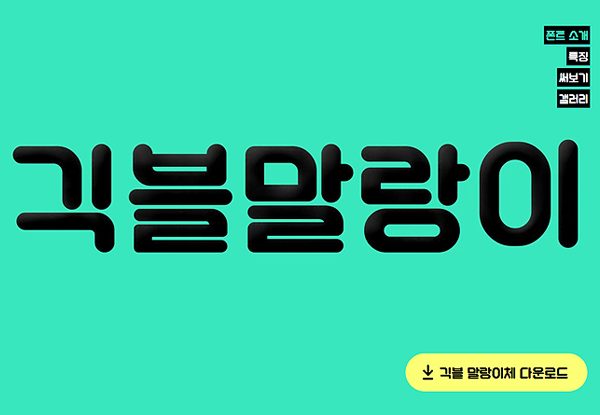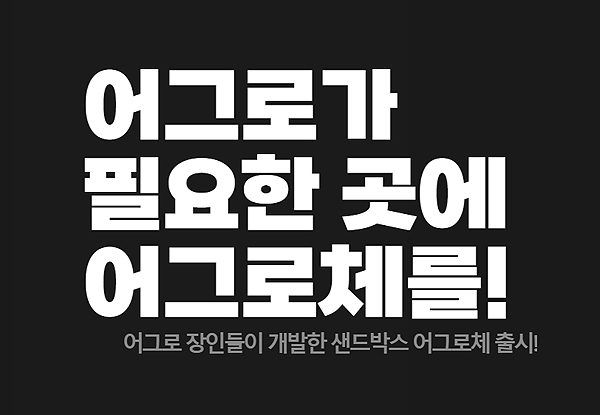CPU-Z 다운로드 및 사용법
CPU-Z는 CPUID에서 배포하는 컴퓨터 사양 정보 확인 프로그램입니다. 말 그대로 사용하고 있으신 컴퓨터의 사양을 확인하고 싶을 때 유용할 수 있으며, 필요에 따라 사용해 보시면 될 것 같습니다.
*사양은 윈도우 자체에서도 확인이 가능하며, 이 부분이 어렵거나 오류로 인해 확인을 못하는 상황이라면, 프로그램을 통해 보는 것도 유용할 수 있습니다.
CPU-Z 다운로드 및 사용법
1. CPU-Z 프로그램 설치를 위해 CPUID 공식 사이트로 접속을 해주셔야 합니다.
*사이트로 접속해 주신 분들은 왼쪽 하단에 있는 [SETUP] 또는 [ZIP] 파일을 눌러 주시면 됩니다.
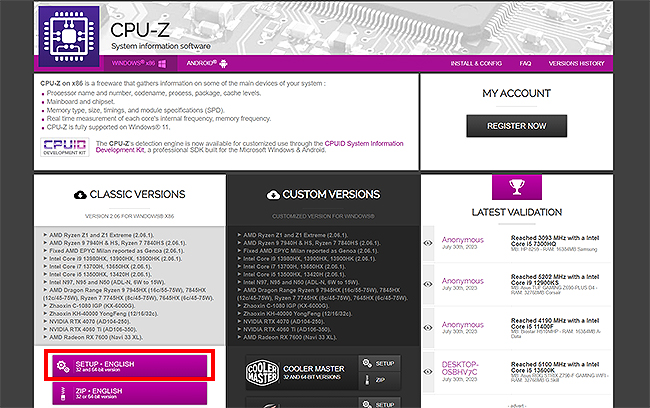
2. 다시 한번 [DOWNLOAD NOW!]를 눌러, 인스톨러 파일을 받을 수 있습니다.
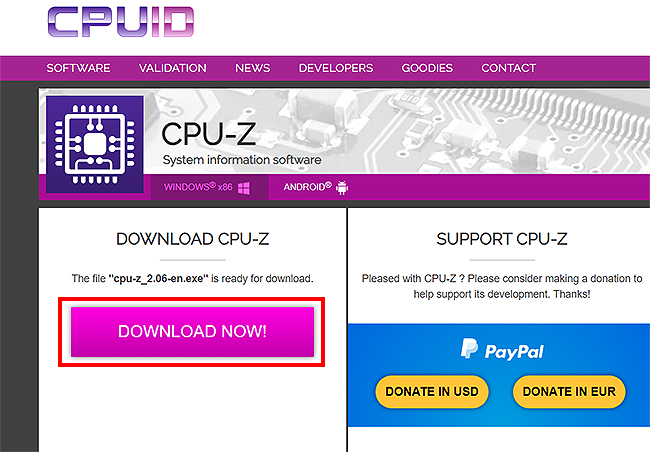
3. 인스톨러 파일을 받아 실행한 화면으로 간단한 설치 과정이 이어지게됩니다.
첫 번째로 ‘License Agreement’에 창이 열리며, ‘i aceept the agreement.’를 눌러 동의 후 [Next]를 눌러주시면 됩니다. 다음 과정이 진행되며, 순서대로 설치를 진행해 보시길 바랍니다.
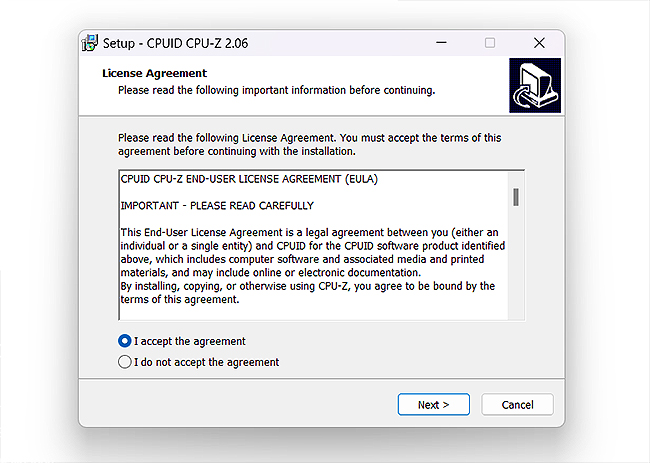
4. 다음으로 프로그램이 설치 될 위치를 선택하게 됩니다.
[Browse..]를 누르면 설치 될 위치를 변경 및 설정할 수 있습니다. 설정하신 분들은 [Next]를 눌러 다음을 진행해주세요.
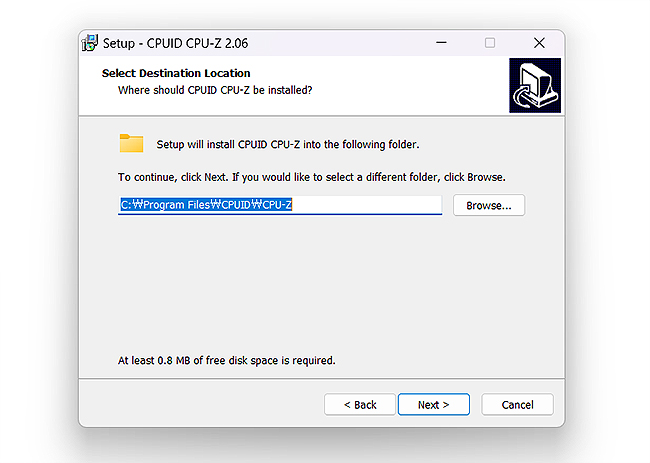
5. 시작 메뉴 폴더를 지정하게 되며, 마찬가지로 설정 후 [Next]를 눌러주시면 됩니다.
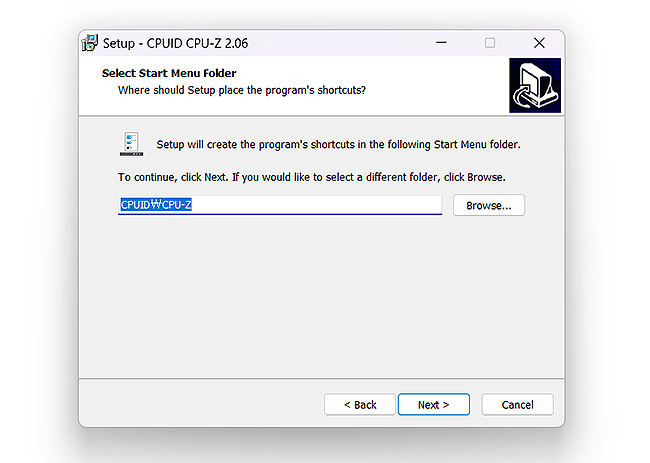
6. 모든 설치 설정을 마치신 분들은 제대로 적용됐는지 확인 후 [Install]을 눌러주시면 되겠습니다.
*설치가 시작되며 완료 후, 프로그램을 실행해 보시면 되겠습니다.
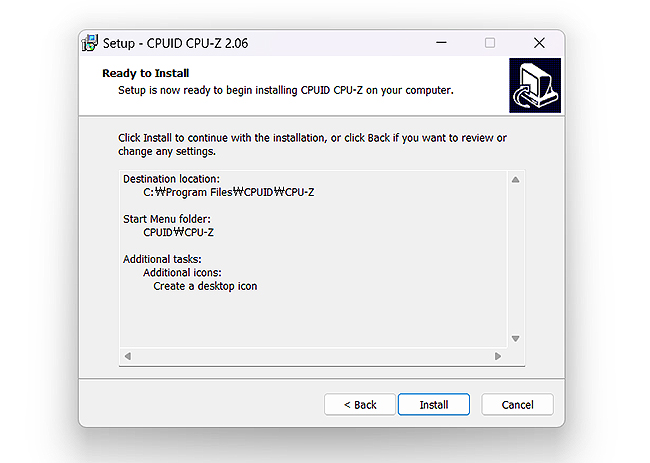
7. 프로그램 설치를 마치고, CPU-Z를 실행한 화면입니다.
아래 참고 이미지를 보셔도 아시겠지만, 사양 정보가 직관적으로 나오게 되며, 원하는 정보에 따라 살펴보시면 되겠습니다.
*상단의 탭으로 [CPU], [Mainboard], [Memory], [SPD], [Graphics], [Bench]이 있으며, 탭 선택 후 자세한 사양 정보가 나오게 됩니다. 예를 들어 그래픽카드 정보가 필요하신 분들은 [Graphics]를 눌러 확인해 주시면 되겠습니다.
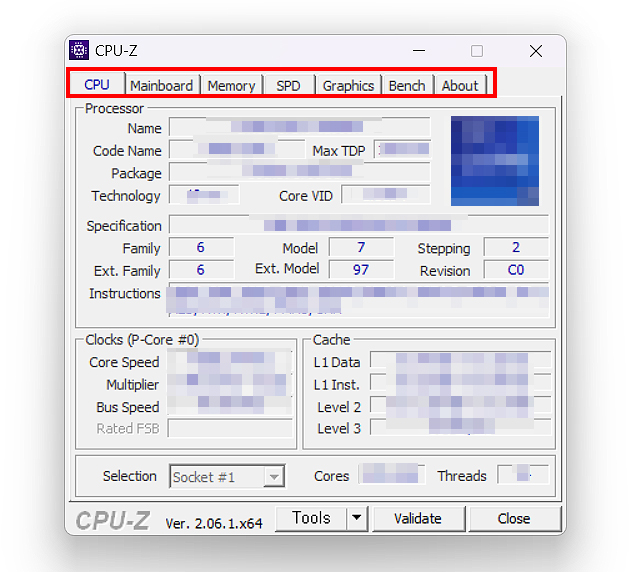
이상으로 컴퓨터 사양 정보를 확인할 수 있는 CPU-Z 다운로드 및 사용법에 대한 내용이었습니다. 주제와 같이 컴퓨터 사양 정보가 필요하신 분들에게 추천들이며, 안내에 따라 참고해 보시면 되겠습니다.
이 외에도 사용할 수 있는 방법으로 ‘시스템 설정’에서 사양을 보거나, ‘dxdiag’을 실행해 살펴볼 수 있습니다.
*상황에 따라 이용해 보시길 바라며, 아래 링크에 관련 내용도 적어두었으니 함께 봐주셔도 될 것 같습니다.